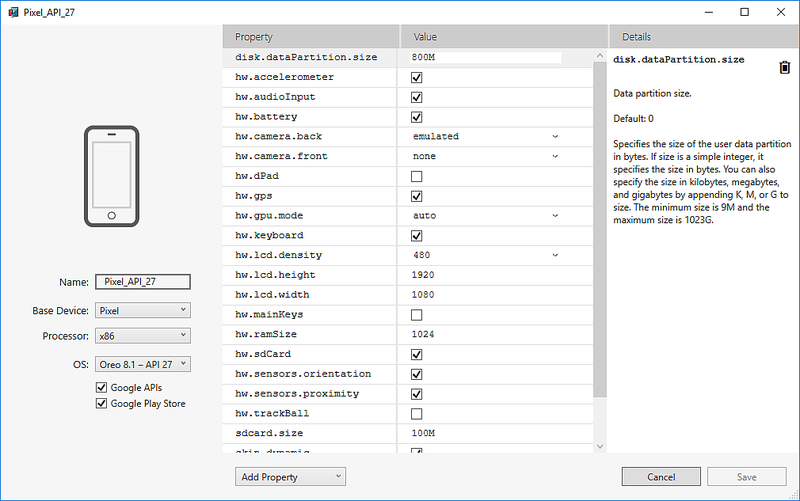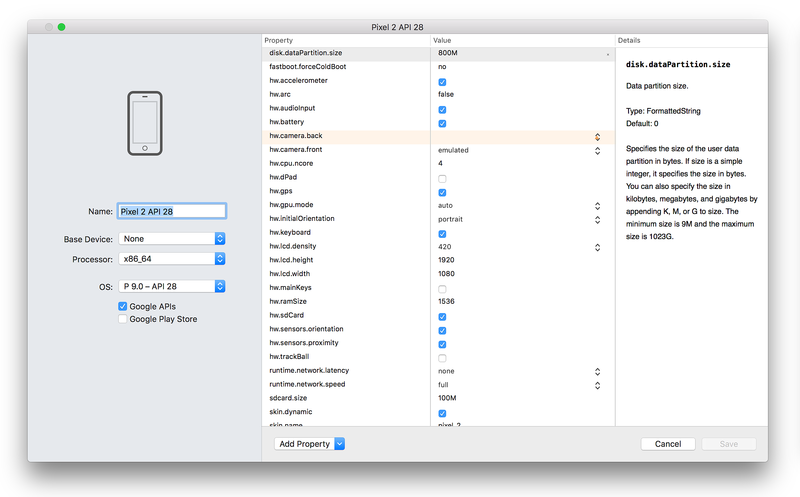Editar las propiedades del dispositivo virtual Android
En este artículo se describe cómo usar Android Device Manager para editar las propiedades de perfil de un dispositivo virtual Android.
Android Device Manager en Windows
Android Device Manager es compatible con la edición de propiedades de perfil de dispositivos virtuales Android individuales. En las pantallas Nuevo dispositivo y Edición de dispositivos se muestran las propiedades del dispositivo virtual en la primera columna, con los valores correspondientes de cada propiedad en la segunda columna (como se ve en este ejemplo):
Cuando se selecciona una propiedad, aparece una descripción detallada de dicha propiedad a la derecha. Puede modificar las propiedades de perfil de hardware y las propiedades de AVD. Las propiedades de perfil de hardware (como hw.ramSize y hw.accelerometer) describen las características físicas del dispositivo emulado. Estas características incluyen el tamaño de pantalla, la cantidad de memoria RAM disponible y si hay un acelerómetro o no. Las propiedades de AVD especifican el funcionamiento del AVD durante su ejecución. Por ejemplo, se pueden configurar las propiedades de AVD para especificar la forma en que el AVD usa la tarjeta gráfica del equipo de desarrollo para la representación.
Puede cambiar las propiedades de la manera siguiente:
Para cambiar una propiedad booleana, haz clic en la marca de verificación situada a la derecha de la propiedad booleana:
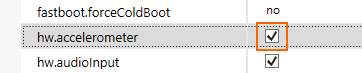
Para cambiar una propiedad enum (enumerada), haz clic en la flecha abajo situada a la derecha de la propiedad y seleccione un nuevo valor.
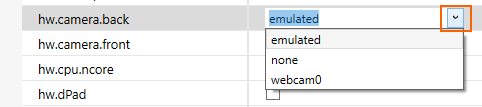
Para cambiar una propiedad de cadena o entero, haz doble clic en la configuración actual de la cadena o del entero en la columna de valor y especifique un nuevo valor.

Android Device Manager en macOS
Android Device Manager es compatible con la edición de propiedades de perfil de dispositivos virtuales Android individuales. En las pantallas Nuevo dispositivo y Edición de dispositivos se muestran las propiedades del dispositivo virtual en la primera columna, con los valores correspondientes de cada propiedad en la segunda columna (como se ve en este ejemplo):
Cuando se selecciona una propiedad, aparece una descripción detallada de dicha propiedad a la derecha. Puede modificar las propiedades de perfil de hardware y las propiedades de AVD. Las propiedades de perfil de hardware (como hw.ramSize y hw.accelerometer) describen las características físicas del dispositivo emulado. Estas características incluyen el tamaño de pantalla, la cantidad de memoria RAM disponible y si hay un acelerómetro o no. Las propiedades de AVD especifican el funcionamiento del AVD durante su ejecución. Por ejemplo, se pueden configurar las propiedades de AVD para especificar la forma en que el AVD usa la tarjeta gráfica del equipo de desarrollo para la representación.
Puede cambiar las propiedades de la manera siguiente:
Para cambiar una propiedad booleana, haz clic en la marca de verificación situada a la derecha de la propiedad booleana:

Para cambiar una propiedad enum (enumerada), haga clic en el menú desplegable situado a la derecha de la propiedad y seleccione un nuevo valor.

Para cambiar una propiedad de cadena o entero, haz doble clic en la configuración actual de la cadena o del entero en la columna de valor y especifique un nuevo valor.

En la tabla siguiente se proporciona una explicación detallada de las propiedades enumeradas en las pantallas Nuevo dispositivo y Edición de dispositivos:
| Propiedad | Descripción | Opciones |
|---|---|---|
abi.type |
Tipo de ABI: especifica el tipo de ABI (interfaz binaria de aplicaciones) del dispositivo emulado. La opción x86 es para el conjunto de instrucciones denominado normalmente "x86" o "IA-32". La opción x86_64 es para el conjunto de instrucciones x86 de 64 bits. La opción armeabi-v7a es para el conjunto de instrucciones de ARM con extensiones de ARM v7-a. La opción arm64 v8a es para el conjunto de instrucciones de ARM que admite AArch64. | x86, x86_64, armeabi-v7a, arm64-v8a |
disk.cachePartition |
Partición de caché: determina si el dispositivo emulado usará una partición /caché en el dispositivo. La partición /caché (que inicialmente está vacía) es la ubicación donde Android almacena datos de acceso frecuente y componentes de aplicación. Si se establece en no, el emulador no usará una partición /cache y se omitirán los demás valores de disk.cache. |
sí, no |
disk.cachePartition.path |
Ruta de acceso de la partición de caché: especifica un archivo de imagen de la partición de caché en el equipo de desarrollo. El emulador usará este archivo para la partición /caché. Escriba una ruta de acceso absoluta o una ruta de acceso relativa al directorio data del emulador. Si no se establece, el emulador crea un archivo temporal vacío denominado cache.img en el equipo de desarrollo. Si el archivo no existe, se crea como un archivo vacío. Esta opción se omite si disk.cachePartition está establecido en no. |
|
disk.cachePartition.size |
Tamaño de la partición de caché el tamaño del archivo de partición de caché (en bytes). Normalmente no es necesario establecer esta opción, a menos que la aplicación vaya a descargar archivos mayores que el tamaño de caché predeterminado, de 66 megabytes. Esta opción se omite si disk.cachePartition está establecido en no. Si el valor es un entero, se especifica el tamaño en bytes. También se puede especificar el tamaño en kilobytes, megabytes y gigabytes. Para ello, anexe K, M o G al valor. El tamaño mínimo es 9 M y el tamaño máximo es 1023 G. |
|
disk.dataPartition.initPath |
Ruta de acceso inicial a la partición de datos: especifica el contenido inicial de la partición de datos. Después de borrar datos de usuario, el emulador copia el contenido del archivo especificado en los datos de usuario (de forma predeterminada, userdata-qemu.img) en lugar de usar userdata.img como versión inicial. | |
disk.dataPartition.path |
Ruta de acceso a la partición de datos: especifica el archivo de partición de datos de usuario. Para configurar un archivo de datos de usuario persistentes, escriba un nombre de archivo y una ruta de acceso en el equipo de desarrollo. Si el archivo no existe, el emulador crea una imagen a partir del archivo predeterminado userdata.img, lo almacena en el nombre de archivo especificado por disk.dataPartition.path y conserva los datos de usuario en él cuando el emulador se cierra. Si no se especifica una ruta de acceso, el archivo predeterminado se denomina userdata-qemu.img. El valor especial <temp> hace que el emulador cree y use un archivo temporal. Si se establece disk.dataPartition.initPath, se copia el contenido en el archivo disk.dataPartition.path en tiempo de arranque. Tenga en cuenta que esta opción no puede dejarse en blanco. |
|
disk.dataPartition.size |
Tamaño de la partición de datos: especifica el tamaño de la partición de datos de usuario en bytes. Si el valor es un entero, se especifica el tamaño en bytes. También se puede especificar el tamaño en kilobytes, megabytes y gigabytes. Para ello, anexe K, M o G al valor. El tamaño mínimo es 9 M y el tamaño máximo es 1023 G. | |
disk.ramdisk.path |
Ruta de acceso de disco RAM: ruta de acceso a la imagen de la partición de arranque (de disco RAM). La imagen de disco RAM es un subconjunto de la imagen del sistema que el kernel carga antes de que se monte la imagen del sistema. La imagen de disco RAM suele contener archivos binarios de tiempo de arranque y scripts de inicialización. Si no se especifica esta opción, el valor predeterminado es ramdisk.img en el directorio del sistema del emulador. | |
disk.snapStorage.path |
Ruta de acceso de almacenamiento de instantáneas: ruta de acceso al archivo de almacenamiento de instantáneas donde se almacenan todas las instantáneas. En este archivo se guardarán todas las instantáneas realizadas durante la ejecución. Únicamente se pueden restaurar durante la ejecución del emulador las instantáneas guardadas en este archivo. Si no se especifica esta opción, el valor predeterminado es snapshots.img en el directorio de datos del emulador. | |
disk.systemPartition.initPath |
Ruta de acceso init a la partición del sistema: ruta de acceso a la copia de solo lectura del archivo de imagen del sistema; en concreto, la partición que contiene las bibliotecas del sistema y los datos correspondientes al nivel de API y cualquier variante. Si no se especifica esta ruta de acceso, el valor predeterminado es system.img en el directorio del sistema del emulador. | |
disk.systemPartition.path |
Ruta de acceso a la partición del sistema: ruta de acceso a la imagen de la partición del sistema de lectura/escritura. Si no se establece esta ruta de acceso, se crea un archivo temporal y se inicializa con el contenido del archivo especificado por disk.systemPartition.initPath. |
|
disk.systemPartition.size |
Tamaño de la partición del sistema: el tamaño ideal de la partición del sistema (en bytes). El tamaño se omite si la imagen de la partición del sistema real es mayor que esta configuración; en caso contrario, se especifica el tamaño máximo que puede alcanzar el archivo de partición del sistema. Si el valor es un entero, se especifica el tamaño en bytes. También se puede especificar el tamaño en kilobytes, megabytes y gigabytes. Para ello, anexe K, M o G al valor. El tamaño mínimo es 9 M y el tamaño máximo es 1023 G. | |
hw.accelerometer |
Acelerómetro: determina si el dispositivo emulado contiene un sensor de acelerómetro. El acelerómetro ayuda al dispositivo a determinar orientación (usada para el giro automático). El acelerómetro informa de la aceleración del dispositivo a través de tres ejes de sensor. | sí, no |
hw.audioInput |
Compatibilidad con la grabación de audio: determina si el dispositivo emulado puede grabar audio. | sí, no |
hw.audioOutput |
Compatibilidad con la reproducción de audio: determina si el dispositivo emulado puede reproducir audio. | sí, no |
hw.battery |
Compatibilidad con batería: determina si el dispositivo emulado puede ejecutarse con batería. | sí, no |
hw.camera |
Compatibilidad con cámara: determina si el dispositivo emulado tiene una cámara. | sí, no |
hw.camera.back |
Cámara trasera: configura la cámara trasera (la lente deja de enfocar al usuario). Si usa una cámara web en el equipo de desarrollo para simular la cámara trasera del dispositivo emulado, este valor debe establecerse en webcamn, donde n selecciona la cámara web (si solo tiene una, seleccione webcam0). Si se establece en emulado, el emulador simula la cámara a través de software. Para deshabilitar la cámara trasera, establezca este valor en ninguno. Si habilita la cámara trasera, asegúrese de habilitar también hw.camera. |
emulado, ninguno, webcam0 |
hw.camera.front |
Cámara frontal: configura la cámara frontal (la lente enfoca al usuario). Si usa una cámara web en el equipo de desarrollo para simular la cámara frontal del dispositivo emulado, este valor debe establecerse en webcamn, donde n selecciona la cámara web (si solo tiene una, seleccione webcam0). Si se establece en emulado, el emulador simula una cámara a través de software. Para deshabilitar la cámara frontal, establezca este valor en ninguno. Si habilita la cámara frontal, asegúrese de habilitar también hw.camera. |
emulado, ninguno, webcam0 |
hw.camera.maxHorizontalPixels |
Píxeles horizontales máximos de la cámara : configura la resolución horizontal máxima de la cámara del dispositivo emulado (en píxeles). | |
hw.camera.maxVerticalPixels |
Píxeles verticales máximos de la cámara : configura la resolución vertical máxima de la cámara del dispositivo emulado (en píxeles). | |
hw.cpu.arch |
Arquitectura de CPU: arquitectura de CPU que el dispositivo virtual va a emular. Si usa Intel HAXM para la aceleración de hardware, seleccione x86 para una CPU de 32 bits. Seleccione x86_64 para un dispositivo acelerado por HAXM de 64 bits. (Asegúrese de instalar la imagen del sistema x86 de Intel correspondiente en SDK Manager; por ejemplo, Intel x86 Atom o Intel x86 Atom_64). Para simular una CPU de ARM, seleccione arm para 32 bits o arm64 para una CPU de ARM de 64 bits. Tenga en cuenta que los dispositivos virtuales basados en ARM se ejecutarán mucho más lentamente que los basados en x86, ya que la aceleración de hardware no está disponible para ARM. | x86, x86_64, arm, arm64 |
hw.cpu.model |
Modelo de CPU: este valor suele dejarse sin establecer (se establecerá en un valor derivado de hw.cpu.arch si no se establece explícitamente). A pesar de ello, se puede establecer en una cadena específica del emulador para su uso experimental. |
|
hw.dPad |
Teclas de DPad: determina si el dispositivo emulado admite teclas del mando de dirección (DPad). Un DPad suele tener cuatro teclas para indicar el control direccional. | sí, no |
hw.gps |
Compatibilidad con GPS: determina si el dispositivo emulado tiene un receptor GPS (sistema de posicionamiento global). | sí, no |
hw.gpu.enabled |
Emulación de GPU: determina si el dispositivo emulado admite la emulación de GPU. Cuando está habilitada, la emulación de GPU usa OpenGL para sistemas incrustados (OpenGL ES) para representar gráficos 2D y 3D en la pantalla, y la configuración del modo de emulación de GPU asociada determina cómo se implementa la emulación de GPU. | sí, no |
hw.gpu.mode |
Modo de emulación de GPU: determina la manera en que el emulador implementa la emulación de GPU. Si selecciona el valor automático, el emulador elegirá la aceleración de hardware y software según la configuración del equipo de desarrollo. Si selecciona host, el emulador usará el procesador de gráficos del equipo de desarrollo para realizar la emulación de GPU para un procesamiento más rápido. Si la GPU no es compatible con el emulador y se encuentra en Windows, puede usar el valor ángulo en lugar de host. El modo de ángulo usa DirectX para ofrecer un rendimiento similar a host. Si selecciona mesa, el emulador usará la biblioteca de software 3D de Mesa para representar gráficos. Seleccione mesa si tiene problemas de representación con el procesador de gráficos del equipo de desarrollo. Puede usar el modo swiftshader para representar gráficos mediante software con un rendimiento ligeramente inferior que el que ofrece el uso de la GPU del equipo. La opción desactivado (que deshabilita la emulación de hardware de gráficos) está en desuso, ya que puede producir la representación incorrecta de algunos elementos, por lo que no se recomienda. | automático, host, mesa, ángulo, swiftshader, desactivado |
hw.gsmModem |
Compatibilidad con módem GSM: determina si el dispositivo emulado incluye un módem que admite el sistema de radio de telefonía GSM (sistema global para las comunicaciones móviles). | sí, no |
hw.initialOrientation |
Orientación inicial de la pantalla: configura la orientación inicial de la pantalla en el dispositivo emulado (modo vertical u horizontal). En el modo vertical, la pantalla es más alta que ancha. En el modo horizontal, la pantalla es más ancha que alta. Cuando se ejecuta el dispositivo emulado, puede cambiar la orientación si se admiten en el perfil del dispositivo el modo vertical y horizontal. | vertical, horizontal |
hw.keyboard |
Compatibilidad con teclado: determina si el dispositivo emulado admite un teclado QWERTY. | sí, no |
hw.keyboard.charmap |
Nombre del mapa de caracteres del teclado: nombre del mapa de caracteres de hardware para este dispositivo. NOTA: Debe ser siempre el valor predeterminado qwerty2, a menos que haya modificado la imagen del sistema en consecuencia. Este nombre se envía al kernel en el momento del arranque. Si se especifica un nombre incorrecto, el dispositivo virtual no se podrá usar. | |
hw.keyboard.lid |
Compatibilidad con tapa del teclado: si está habilitada la compatibilidad con el teclado, esta configuración determina si el teclado QWERTY puede estar cerrado/oculto o abierto/visible. Esta opción se omitirá si hw.keyboard está establecido en false. NOTA: El valor predeterminado es false si el dispositivo emulado tiene como destino el nivel de API 12 o superior. | sí, no |
hw.lcd.backlight |
Luz de fondo de LCD: determina si el dispositivo emulado simula una luz de fondo de LCD. | sí, no |
hw.lcd.density |
Densidad de LCD: la densidad de la pantalla LCD emulada, expresada en píxeles independientes de la densidad, o dp (dp es una unidad píxeles de virtuales). Si el valor es 160 dp, cada dp se corresponde con un píxel físico. En tiempo de ejecución, Android usa este valor para seleccionar y escalar los recursos/activos adecuados para la representación correcta de la pantalla. | 120, 160, 240, 213, 320 |
hw.lcd.depth |
Profundidad de color de LCD: profundidad de bits de color del búfer de fotogramas emulado que contiene el mapa de bits para controlar la pantalla LCD. Este valor puede ser 16 bits (65 536 colores posibles) o 32 bits (16 777 216 colores más transparencia). El valor de 32 bits puede hacer que el emulador se ejecute un poco más lentamente, pero con una mayor precisión del color. | 16, 32 |
hw.lcd.height |
Altura de píxeles de LCD: número de píxeles que componen la dimensión vertical de la pantalla LCD emulada. | |
hw.lcd.width |
Anchura de píxeles de LCD: número de píxeles que componen la dimensión horizontal de la pantalla LCD emulada. | |
hw.mainKeys |
Teclas de hardware Atrás/Inicio: determina si el dispositivo emulado admite los botones de navegación de hardware Atrás e Inicio. Puede establecer este valor en sí si los botones solo se implementan mediante software. Si hw.mainKeys está establecido en sí, el emulador no mostrará los botones de navegación en la pantalla, pero puede usar el panel lateral del emulador para "presionar" estos botones. |
sí, no |
hw.ramSize |
Tamaño de RAM de dispositivo: cantidad de RAM física en el dispositivo emulado, en megabytes. El valor predeterminado se calcula a partir del tamaño de la pantalla o de la versión de la máscara. Si se aumenta el tamaño, el emulador puede funcionar más rápidamente, pero a cambio solicitará más recursos al equipo de desarrollo. | |
hw.screen |
Tipo de pantalla táctil: define el tipo de pantalla del dispositivo emulado. Una pantalla multitáctil puede seguir dos o más dedos en la interfaz táctil. Una pantalla táctil puede detectar únicamente eventos de entrada táctil de un solo dedo. Una pantalla no táctil no detecta eventos de entrada táctil. | táctil, multitáctil, no táctil |
hw.sdCard |
Compatibilidad con SDCard: determina si el dispositivo emulado admite la inserción y la eliminación de tarjetas SD (Secure Digital) virtuales. El emulador usa las imágenes de disco montables almacenadas en el equipo de desarrollo para simular las particiones de los dispositivos de tarjeta SD reales (vea hw.sdCard.path). | sí, no |
sdcard.size |
Tamaño de SDCard especifica el tamaño del archivo de tarjeta SD virtual en la ubicación que especifica hw.sdCard.path. disponible en el dispositivo (en bytes). Si el valor es un entero, se especifica el tamaño en bytes. También se puede especificar el tamaño en kilobytes, megabytes y gigabytes. Para ello, anexe K, M o G al valor. El tamaño mínimo es 9 M y el tamaño máximo es 1023 G. |
|
hw.sdCard.path |
Ruta de acceso a la imagen de SDCard: especifica el nombre de archivo y la ruta de acceso al archivo de imagen de la partición de una tarjeta SD en el equipo de desarrollo. Por ejemplo, esta ruta de acceso se podría establecer en C:\sd\sdcard.img en Windows. | |
hw.sensors.magnetic_field |
Sensor de campo magnético: determina si el dispositivo emulado admite un sensor de campo magnético. El sensor de campos magnético (también conocido como magnetómetro) notifica el campo geomagnético ambiental según las mediciones de tres ejes del sensor. Habilite esta opción para las aplicaciones que necesiten tener acceso a las lecturas de una brújula. Por ejemplo, una aplicación de navegación podría usar este sensor para detectar en qué dirección está orientado el usuario. | sí, no |
hw.sensors.orientation |
Sensor de orientación: determina si el dispositivo emulado proporciona valores del sensor de orientación. El sensor de orientación mide los grados de rotación que realiza un dispositivo en torno a tres físicos ejes (x, y, z). Tenga en cuenta que el sensor de orientación está en desuso a partir de Android 2.2 (nivel de API 8). | sí, no |
hw.sensors.proximity |
Sensor de proximidad: determina si el dispositivo emulado admite un sensor de proximidad. Este sensor mide la proximidad de un objeto con respecto a la pantalla de un dispositivo. Este sensor suele usarse para determinar si se está sujetando un auricular junto a la oreja de una persona. | sí, no |
hw.sensors.temperature |
Sensor de temperatura: determina si el dispositivo emulado admite un sensor de temperatura. Este sensor mide la temperatura del dispositivo en grados centígrados (°C). | sí, no |
hw.touchScreen |
Compatibilidad con pantalla táctil: determina si el dispositivo emulado admite una pantalla táctil. La pantalla táctil se usa para la manipulación directa de los objetos en la pantalla. | sí, no |
hw.trackBall |
Compatibilidad con bola de seguimiento: determina si el dispositivo emulado admite una bola de seguimiento. | sí, no |
hw.useext4 |
Compatibilidad con sistema de archivos EXT4: determina si el dispositivo emulado usa el sistema de archivos de Linux EXT4 para las particiones. Dado que el tipo de sistema de archivos ahora se detecta automáticamente, esta opción está en desuso y se omite. | no |
kernel.newDeviceNaming |
Nueva nomenclatura de dispositivo de kernel: se usa para especificar si el kernel requiere un nuevo esquema de nomenclatura de dispositivo. Se suele usar con kernels de Linux 3.10 y versiones posteriores. Si se establece en detección automática, el emulador detectará automáticamente si el kernel requiere un nuevo esquema de nomenclatura de dispositivo. | detección automática, sí, no |
kernel.parameters |
Parámetros de kernel: especifica la cadena de parámetros de arranque del kernel de Linux. De forma predeterminada, este valor se deja en blanco. | |
kernel.path |
Ruta de acceso al kernel: especifica la ruta de acceso al kernel de Linux. Si no se especifica esta ruta de acceso, el emulador busca kernel-ranchu en el directorio del sistema del emulador. | |
kernel.supportsYaffs2 |
Compatibilidad con particiones YAFFS2: determina si el kernel admite particiones YAFFS2 (Yet Another Flash File System 2). Normalmente, esto solo se aplica a los kernels anteriores a Linux 3.10. Si se establece en detección automática, el emulador detectará automáticamente si el kernel puede montar sistemas de archivos YAFFS2. | detección automática, sí, no |
skin.name |
Nombre de máscara: nombre de una máscara de Android Emulator. Una máscara es una colección de archivos que define los elementos visuales y de control de una pantalla del emulador y describe el aspecto que tendrá la ventana del dispositivo virtual Android en el equipo de desarrollo. Una máscara describe el tamaño de la pantalla, los botones y el diseño global, pero no afecta al funcionamiento de la aplicación. | |
skin.path |
Ruta de acceso a la máscara: ruta de acceso al directorio que contiene los archivos de máscara del emulador especificados en skin.name. Este directorio contiene archivos de diseño hardware.ini y archivos de imagen para los elementos representados de la máscara. | |
skin.dynamic |
Máscara dinámica: indica si la máscara es dinámica o no. La máscara del emulador es dinámica si el emulador va a construir una máscara de un tamaño determinado en función de una anchura y una altura especificadas. | no |
Para más información sobre estas propiedades, vea Propiedades de perfil de hardware.